Popravi: Opera otvara dvije kartice
Osim Chromea, Firefoxa i Microsoftovog vrhunskog psa, Edge, tu je i Opera koja je, iz mnogo razloga, izbor preglednika za mnoge korisnike. Međutim, iako ste dobili ugrađeni VPN i AdBlocker, Opera, kao i svi drugi, ima povremene probleme s performansama. Jedan od njih je prilično neobičan i tiče se otvaranja dvije kartice svaki put kada pokušate otvoriti jednu.
To je teško pitanje koje možemo pripisati samoj Operi i izbjeći zlonamjerni softver koji je vjerojatni uzrok. To nije bug ili paranormalne sile, to je preglednik otmičar. Dakle, ako ste zaglavljeni s dvije privremene kartice, svakako provjerite korake u nastavku.
Kako zaustaviti Opera da otvara dvije kartice svaki put kada otvorite novu karticu
- Provjerite proširenja
- Traženje zlonamjernog softvera
- Ponovno instalirajte Opera
1: Provjerite proširenja
Jednom uvedena, proširenja preglednika postala su nezamjenjiv dio iskustva pregledavanja. Isto je i za Chrome, Firefox, Opera ili čak Edge. Međutim, cijelo ovo novo tržište dodataka otvorilo je i mogućnost za zlonamjerne upotrebe. Postoje stotine, ako ne i tisuće otmičara preglednika koji dolaze uglavnom sa sumnjivih web-lokacija trećih strana ili s nepouzdanim aplikacijama u obliku bloatware-a.
Nakon što su tamo, fokus je uglavnom na prisilnim Oglasi, stoga one zlonamjerne ekstenzije su vjerojatno Adware. To prisilno nadimanje vašeg zaslona sa svim vrstama oglasa moglo bi rezultirati otvaranjem različitih pop-up prozora ili više kartica protiv vaše volje. U tu svrhu savjetujemo vam da provjerite proširenja i uklonite sve što je čudno. Ako to ne pomogne, možete pokušati ponovno postaviti Opera na zadane vrijednosti i premjestiti od tamo.
Evo kako ukloniti proširenja u Operi:
- Otvorite operu .
- Kliknite na izbornik u gornjem lijevom kutu.
- Otvori proširenja> Proširenja .
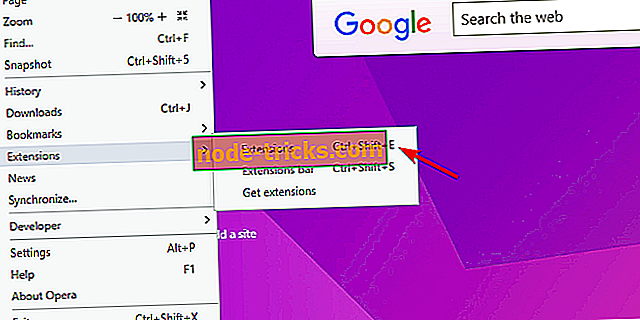
- Uklonite sumnjiva proširenja s popisa tako da kliknete na "X" u desnom kutu.
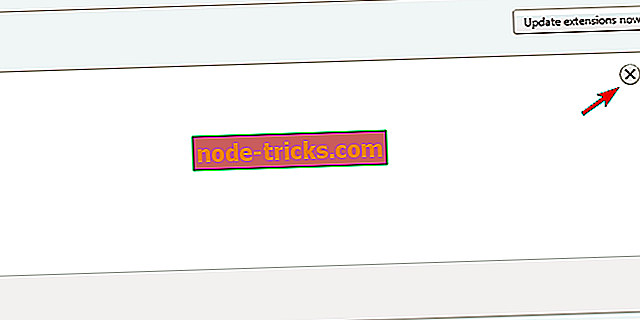
Slijedite ove korake za poništavanje postavki usluge Opera
- Zatvorite Opera preglednik.
- Dođite do ove lokacije:
- C: korisnici vaše korisničko ime AppData Roaming Opera Opera
- Izbrišite datoteku Operapref.ini i ponovno pokrenite preglednik.
2: Traženje zlonamjernog softvera
Očito, vremenom, zlonamjerna proširenja i otmičari preglednika s vremenom postaju mnogo otporniji. Ponekad se ništa ne može učiniti unutar samog preglednika i morat ćete promijeniti pristup. Danas oni imaju tendenciju stvarati unos u registar, širiti sustav i utjecati na više preglednika umjesto samo jednog. Zbog toga ćete morati provesti dubinsko skeniranje i ukloniti sve prijetnje.
Sada biste trebali upotrijebiti antimalware softver kako biste uklonili moguće virusne infekcije. Radi uklanjanja aplikacija za bloatware i ghost adware, preporučujemo Malwarebytes AdWareCleaner.
Za skeniranje virusa možete upotrijebiti bilo koji antimalware alat treće strane, ali mi u potpunosti preporučujemo Bitdefender, koji je u mnogočemu najbolji alat koji možete dobiti za svoj novac. Ako želite bolje iskoristiti resurse sustava, Windows Defender bi trebao obaviti posao. Evo kako je pokrenuti u sustavu Windows 10:
- Pristupite programu Windows Defender iz područja obavijesti na programskoj traci.
- Odaberite Zaštita od virusa i prijetnji .
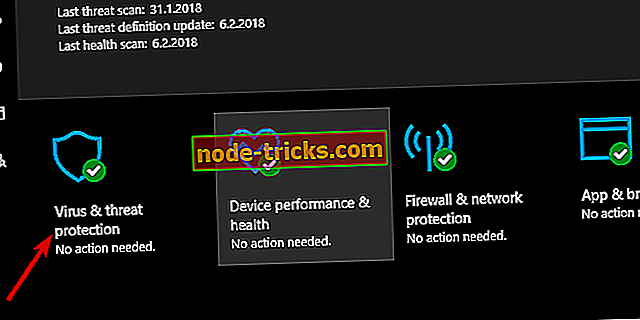
- Odaberite Napredno skeniranje .
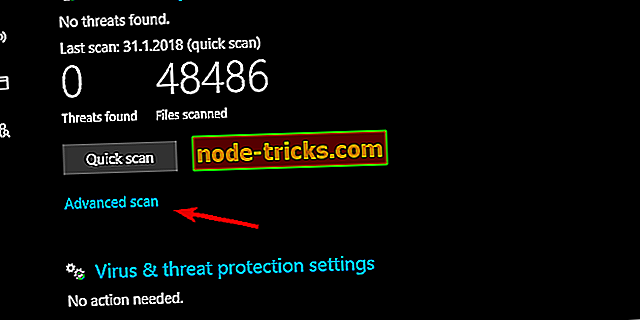
- Odaberite Skeniraj Windows Defender izvan mreže .
- Kliknite Skeniraj sada .
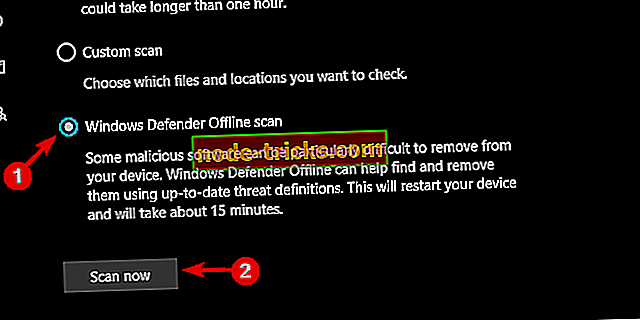
Trebali biste slijediti ove korake da biste koristili Malwarebytes AdWareCleaner:
- Preuzmite Malwarebytes ADWCleaner, ovdje.
- Pokrenite alat i kliknite Skeniraj .
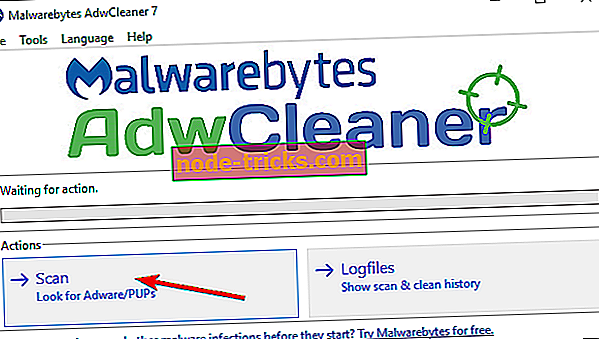
- Pričekajte da skeniranje završi i uklonite sve pronađene adware ili bloatware i ponovno pokrenite računalo.
3: Ponovno instalirajte Opera
Konačno, savjetujemo vam da izvršite čistu ponovnu instalaciju preglednika Opera. Time bi se uklonili svi tragovi zlonamjernog softvera kako biste mogli započeti ispočetka. To se preporučuje čak i ako nema problema s "dvostrukom karticom". Naravno, prvo trebate izraditi sigurnosnu kopiju oznaka i lozinki prije nego to učinite.
Evo kako izvršiti čistu reinstalaciju operacije Opera u sustavu Windows 10:
- U traci pretraživanja sustava Windows upišite Upravljačka ploča i otvorite je s popisa rezultata.
- Unutar prikaza Kategorija otvorite Deinstaliraj program .
- Desnom tipkom miša kliknite Opera i odaberite Deinstaliraj .
- Koristite IOBit Uninstaller (besplatno preuzimanje) da biste izbrisali sve vrijednosti registra i preostale mape.
- Ponovo pokrenite računalo.
- Ovdje preuzmite najnoviju verziju preglednika Opera .
- Pokrenite instalacijski program.
To bi trebalo učiniti. U slučaju da imate pitanje ili prijedlog koji se odnosi na problem s otvaranjem dvije kartice bez razloga, obratite nam se u odjeljku s komentarima u nastavku.

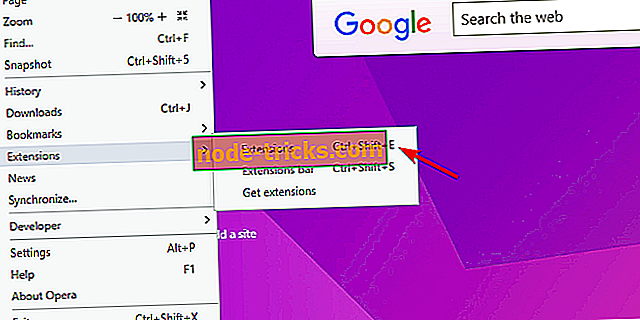
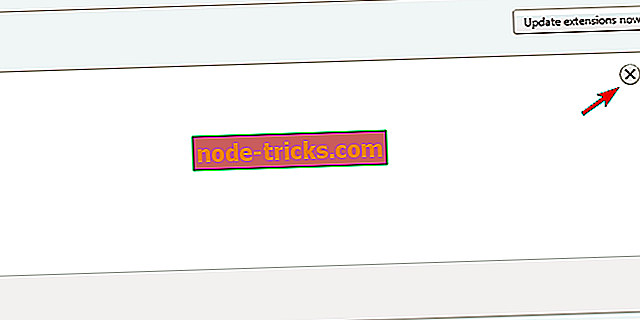
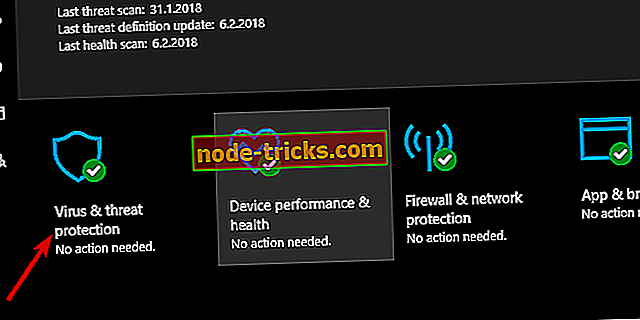
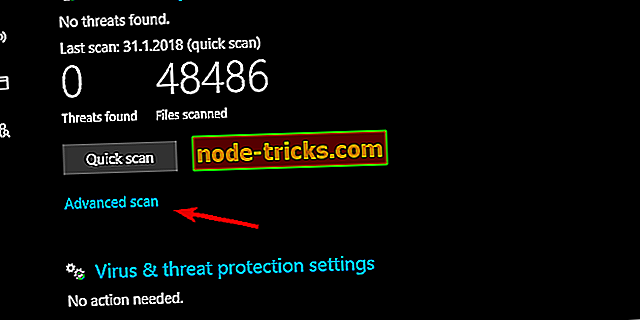
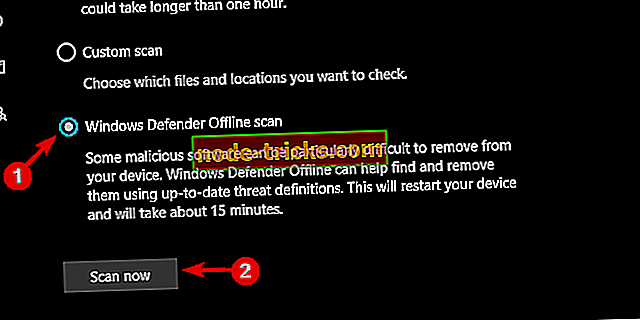
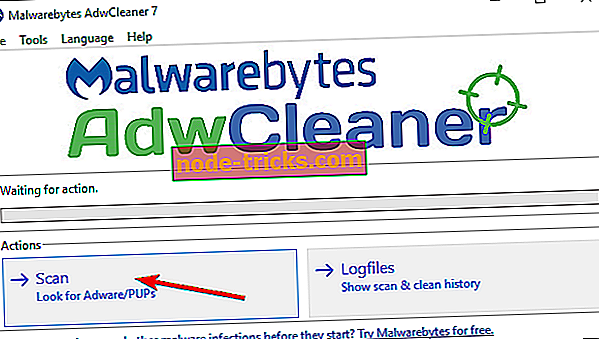
![6 najboljih softvera za šifriranu e-poštu za zaštitu vaših podataka [2019 Popis]](https://node-tricks.com/img/software/183/6-best-encrypted-email-software-protect-your-data.jpg)




![Preuzmite Internet Explorer 11 za Windows 7 [32 i 64 bit]](https://node-tricks.com/img/software/604/download-internet-explorer-11.jpg)

